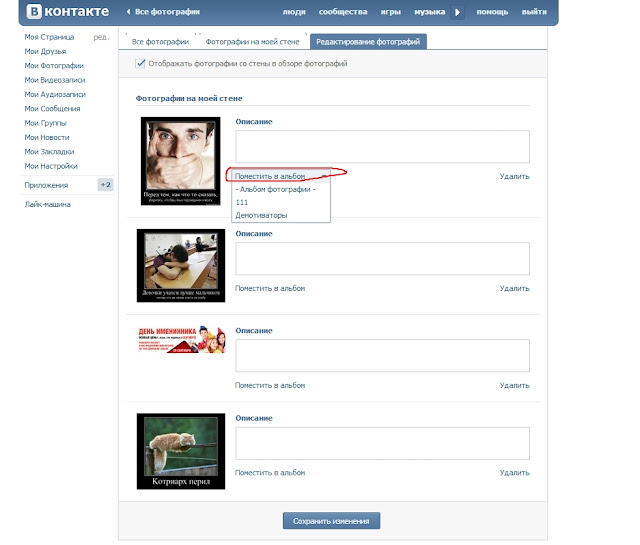Как добавить фото в свой фотоальбом Вконтакте. Создание фотоальбома Вконтакте
Зайдя во вкладку “Мои фотографии” на своей странице, нажмите “Создать альбом” и напишите название альбома и если надо – комментарии к нему (где это было снято и т.п.). Жмете «Создать альбом» - и вам тут же предложат загрузить в него фотографии. Жмете «Загрузить фотографии» и выбираете их на вашем компьютере. Чтобы выбрать несколько фото, зажмите клавишу Ctrl и кликайте мышкой на нужных фотках и жмите "Открыть" - тем самым фотки автоматически загрузятся Вконтакт. Фотки загрузятся вот в такой список:Жмите «Сохранить фотографии», чтобы создать этот фотоальбом.
Вы можете добавить описание к каждой фотке Вконтакте, в любой момент добавить еще фотографии, а также отредактировать альбом, изменить его обложку (титульное фото). Вверху всегда будет показано, в какой альбом Вконтакте вам предлагают загружать фото. В нашем случае альбом назывался «111». Название и описание фотоальбома можно редактировать в любой момент, даже если там есть загруженные фото. Описания к фото в альбоме Вконтакте также можно редактировать или добавлять.
Пустые альбомы во вкладке «Мои фотографии» будут отображаться значком фотоаппарата. Нажав на эту иконку, вы всегда сможете добавить туда фотографии.
Количество ваших существующих альбомов отображается сверху, после ссылки "Добавить новые фотографии". Кликнув на количество фотоальбомов, вы можете управлять всеми фотоальбомами.
В списке фотоальбомов вы увидите альбом под названием «фотографии на моей стене» - туда отправляются те фото, которые не попали ни в один альбом или были вывешены вами на вашей стене.
Любые фотографии можно легко переносить из одного фотоальбома a другой. Для этого зайдите в свои Фотоальбомы, выберите нужный альбом (где хранится то фото, которое вы хотите перенести в другой альбом) и жмите на ссылку "Редактировать альбом"
Откроется список всех картинок в фотоальбоме, возле нужной картинки нажмите на ссылку "Переместить в альбом" - и нажимайте на тот альбом, куда хотите перенести свое фото Вконтакте.
Откроется список всех картинок в фотоальбоме, возле нужной картинки нажмите на ссылку "Переместить в альбом" - и нажимайте на тот альбом, куда хотите перенести свое фото Вконтакте.
Как поменять свою фотографию (аватарку) на странице Вконтакте
Чтобы поменять главную фотографию (аватарку) на вашей странице Вконтакте, нажмите под ней «Изменить фотографию», затем «Загрузить новую фотографию». После того как вы нашли подготовленное фото на вашем компьютере, кликните на него два раза в окошке – и оно начнет загружаться на страницу Вконтакте.
После загрузки фото вам предложат выбрать область на основной фотографии, которая будет отображаться в миниатюрах Вконтакте. Передвигайте мышкой светлую область картинки так, чтоб ваше лицо было в центре. Жмите «Сохранить» - и обновленная картинка появится у вас на странице. Это действие отобразится на вашей стене.
Если у вас есть хорошая веб-камера, которая не искажает цвета и лица, можно сделать фото с помощью нее по ссылке «сделать моментальную фотографию». Но все равно лучше загружать красочное фото, сделанное хорошим фотоаппаратом - так оно привлечет на страницу больше людей, ведь встречают до сих пор по одежке, то есть по фото;)
После загрузки фото вам предложат выбрать область на основной фотографии, которая будет отображаться в миниатюрах Вконтакте. Передвигайте мышкой светлую область картинки так, чтоб ваше лицо было в центре. Жмите «Сохранить» - и обновленная картинка появится у вас на странице. Это действие отобразится на вашей стене.
Если у вас есть хорошая веб-камера, которая не искажает цвета и лица, можно сделать фото с помощью нее по ссылке «сделать моментальную фотографию». Но все равно лучше загружать красочное фото, сделанное хорошим фотоаппаратом - так оно привлечет на страницу больше людей, ведь встречают до сих пор по одежке, то есть по фото;)